1、首先打开HyperMesh 2017,单击User Profiles,在弹出的对话框中勾选OptiStruct,单击OK进入软件主界面,在工具集成面板中勾选Geom,然后鼠标单击nodes命令;


2、单击XYZ,并在坐标系中填写要创建的节点的坐标值(0,0,0),单击create创建;

3、继续在坐标系中填写要创建的第二个节点的坐标值(0,100,0),单击create创建,操作完成后在图形区查看两个节点,如下图所示;


4、在工具集成面板中勾选Tool选项,并在工具栏中单击translate,进入命令面板;

5、单击nodes,并按住shift键,拖动鼠标在图形区同时选中刚创建的两个节点,偏移方向选择x向,偏移距离为100mm,单击translate+;

6、这样在图形区我们就创建了四个节点,退出translate+命令栏,勾选2D选项,单击planes命令,进入命令栏;
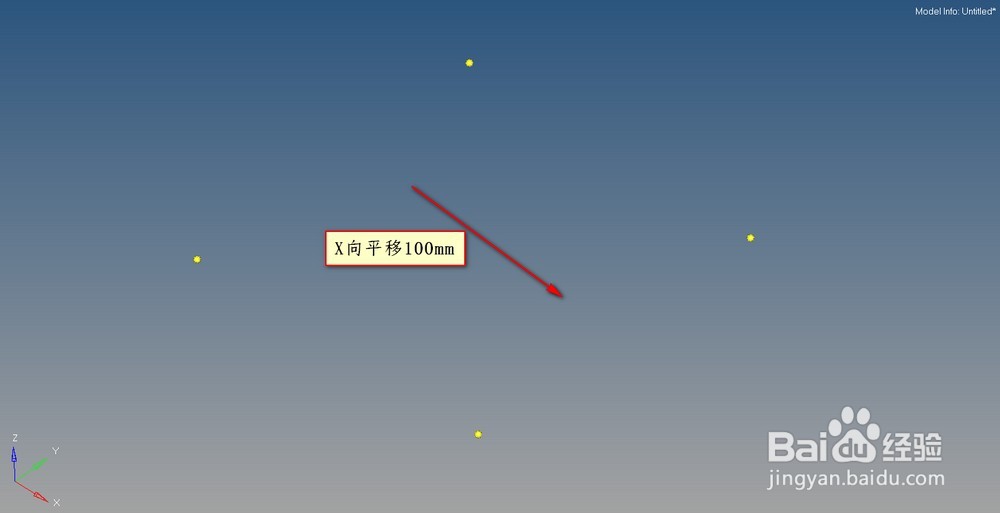

7、勾选trimmed,并单击nodes,依次按照图示顺序选中四个节点,其他选择默认,单击create;
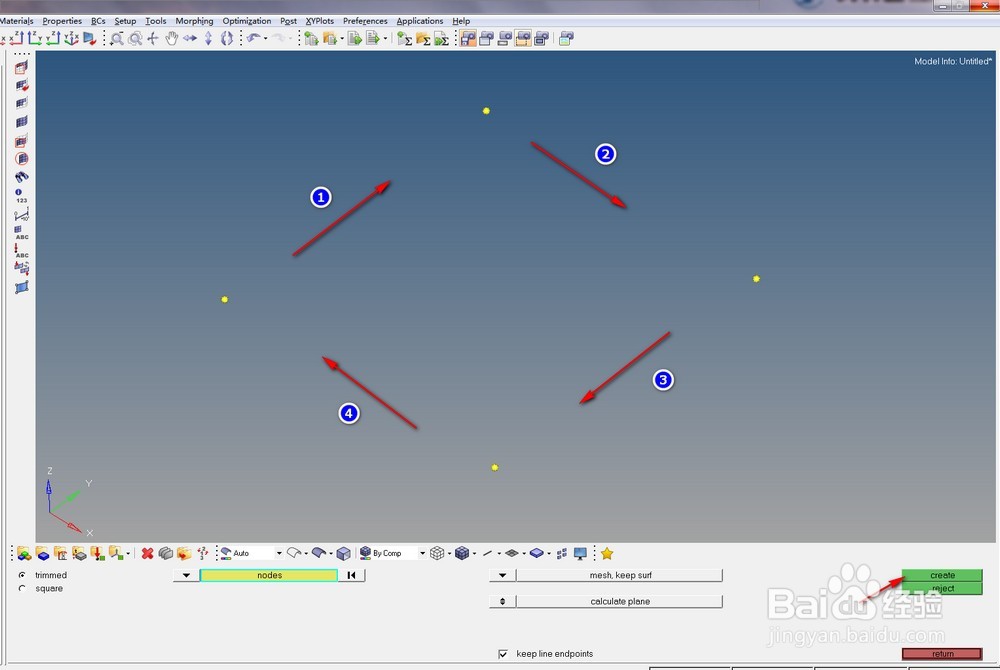
8、网格自动生成,如下图所示,在density选项中,我们可以通过手动调整每个边的节点数来改变网格尺寸,操作完成后单击return,完成所有操作。
